Как подключить две пары AirPods к iPhone
С выходом iOS 13 Apple прислушалась ко многим пожеланиям пользователей. В системе появился темный режим интерфейса, менеджер загрузок, и даже возможность скачивать приложения любого объема через сотовую сеть и многое другое. Перечень нововведений действительно большой, и одно из них — возможность подключать сразу две пары AirPods к одному iPhone или iPad. Однако работает это не всегда очевидно, и у многих возникают трудности при подключении двух пар AirPods.

На самоизоляции самое то смотреть вдвоем фильм или сериал на iPhone и iPad
Например, у одного человека на iPad идет фильм, который он смотрит в наушниках. Второй пользователь желает присоединиться к просмотру, поэтому достает свои наушники, первый подключает их к своему iPad, после чего в наушники второго пользователя начинает дублироваться аудиопоток с iPad, при этом оба могут независимо друг от друга регулировать громкость в своих наушниках. Сейчас, когда все находятся на самоизоляции, такой способ просмотра особенно актуален.
Как подключить две пары AirPods к iPhone
- Подключите первую пару AirPods обычным способом (можно просто вставить наушники в уши, и они автоматически подключатся).
- Коснитесь значка AirPlay в «Пункте управления», на экране блокировки или в Apple Music.
- Коснитесь кнопки «Поделиться аудио».

Нажмите на кнопку «Поделиться» и поднесите вторые AirPods или iPhone
Теперь вы можете вместе смотреть фильм или слушать музыку без какой либо задержки.
Так ли хороши AirPods Pro в сравнении с другими наушниками? Сравнили с главными конкурентами.
Какие устройства поддерживают две пары AirPods
К сожалению, эта возможность доступна не для всех наушников и iPhone. Владельцы AirPods всех поколений могут не беспокоиться — с ними точно не возникнет проблем. Вероятно, какие-то другие модели также будут работать, но, увы, пока единственные официально поддерживаемые помимо AirPods наушники — Beats с чипом H1 (например, PowerBeats Pro). Что касается устройств, которые поддерживают технологию, то среди них несколько больше моделей:
- iPhone 8 и новее
- 10,5- и 11-дюймовые iPad Pro и новее
- iPad Pro 12,9-дюймовый (второе поколение и новее)
- iPad Air (3-е поколение)
- iPad 5-го поколения и новее
- iPod touch (7-е поколение)
- iPad mini (5-е поколение)
Какие наушники можно подключить с AirPods
- AirPods Pro
- AirPods (1-го поколения или более поздние модели)
- Solo Pro
- Powerbeats Pro
- Powerbeats3
- Beats Solo3 Wireless
- Beats Studio3 Wireless
- BeatsX
Как управлять двумя AirPods
Проще всего — с помощью «Пункта управления» в iPhone или iPad. Там можно выбрать, на какие AirPods выводить аудиопоток, а также громкость каждой пары наушников. Предусмотрена возможность транслировать звук на две пары наушников одновременно или на каждую по отдельности. В меню громкости «Пункта управления» по длинному нажатию можно активировать более наглядную настройку уровня звука. Перетяните бегунок регулировки громкости для отдельных наушников или выберите уровень громкости для обоих наушников, перетянув бегунок громкости внизу экрана.

Можно управлять шумоподавлением наушников по отдельности
Уровень заряда всех подключенных AirPods вы сможете просмотреть с помощью привычного виджета «Элементы питания» по свайпу вправо.

Так можно просматривать уровень заряда обеих пар наушников
Воспроизведением можно также управлять посредством элементов управления на наушниках. При изменении громкости с помощью наушников звук будет меняться только в тех наушниках, на которых нажимались соответствующие кнопки.
На первый взгляд, ничего такого в этом нет, но это для тех, кто не слушал музыку вдвоем с одного плеера и по одному наушнику. На самом деле, возможность убавить или прибавить себе звук может оказаться очень удобным дополнением к описанной выше функции.
Новости, статьи и анонсы публикаций
Свободное общение и обсуждение материалов
Лонгриды для вас

Выбираете Apple Watch, но не знаете, какую версию купить: большую или маленькую? На самом деле определиться не так уж и сложно. Мы разобрались, кому подойдёт модель в корпусе 40 мм, а кому — 44 мм.

Apple Watch — самые популярные часы во всем мире. Однако «считанные единицы» используют для своего устройства сторонний софт. Постараемся доказать, что существуют действительно качественные приложения.
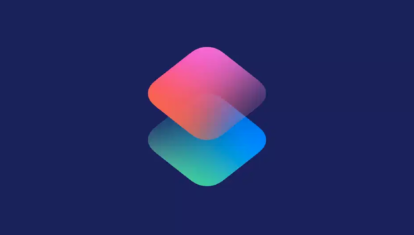
Скачать видео с Youtube или Instagram, разбить PDF файлы на несколько частей или превратить Live Photo в GIF очень удобно с приложением команды на iOS. Мы подобрали для вас только лучшее.
Не правда в статье написана что от iPhone 8 и выше можно подключить. Я на 5s спокойно подключаю две пары наушников.
Обмен аудио через AirPods: советы и хитрости
Вот несколько советов, которые помогут вам лучше управлять звуком вашего устройства с помощью двух AirPods.
Временно отключите общий доступ к аудио из Центра управления.
Допустим, вы хотите приостановить обмен аудио на одном из AirPods, не отключая его от своего устройства. Вот что вам нужно сделать.
- Откройте Центр управления и коснитесь значка AirPlay в разделе управления музыкой.
- Снимите флажок с наушников AirPods или Beats, с которыми вы хотите временно прекратить передачу звука.
Это немедленно отключит и приостановит воспроизведение мультимедиа на AirPods или наушниках Beats.
Отключите AirPods или наушники Beats от совместного доступа к аудио
Вы хотите навсегда прекратить совместное использование звука вашего устройства с наушниками AirPods или Beats вашего друга. Зайдите в «Настройки»> «Bluetooth» и проверьте раздел «Совместное использование». Коснитесь значка x рядом с устройством, чтобы удалить его с iPhone или iPad.
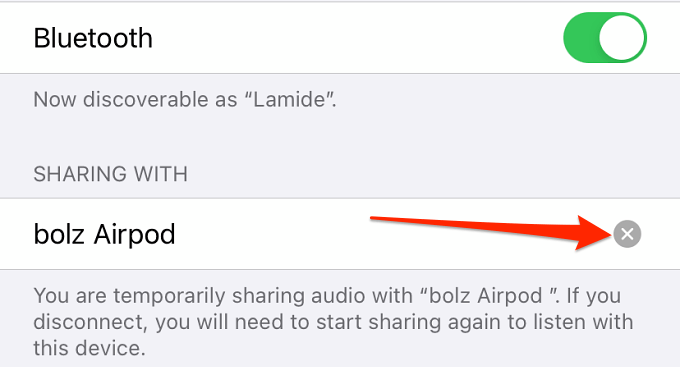
Остановить общий доступ к аудио из музыкального приложения
Если вы транслируете песни или видео через Apple Music, вы можете прекратить совместное использование аудио прямо из приложения «Музыка».
- Запустите проигрыватель приложения «Музыка» и коснитесь значка AirPlay. Вы должны увидеть метку «2 наушника» под значком.
- Снимите флажок с наушников AirPods или Beats, которые вы хотите временно отключить.
Отрегулируйте громкость как для AirPods, так и для наушников
На подключенных наушниках AirPods или Beats есть регуляторы громкости. Например, если человек, с которым вы делитесь звуком своего iPhone, не любит громкую музыку, вы можете уменьшить уровень громкости только для наушников AirPods или Beats вашего друга.
Коснитесь значка AirPlay в Центре управления, на экране блокировки или в приложении «Музыка» и соответствующим образом отрегулируйте ползунок громкости для каждого аудиоустройства.
Либо нажмите и удерживайте ползунок громкости в Центре управления, чтобы открыть регулятор громкости для каждого устройства.
Отрегулируйте громкость по своему усмотрению. Если ваши AirPods поддерживают Шумоподавление, вы также можете изменить режим прослушивания (на режим шумоподавления или прозрачности) из этого меню.
5. Выберите предпочитаемое аудиоустройство во время телефонных звонков.
Стоит отметить, что функция обмена аудио работает только при воспроизведении мультимедиа. Вы не можете передавать звук своего устройства другим наушникам во время голосовых или видеозвонков. iOS или iPadOS перенаправят выходной сигнал вызова на основное аудиоустройство, но вы всегда можете переключиться на другое устройство.
В окне вызова коснитесь значка AirPods / наушников / динамика и выберите предпочитаемое аудиоустройство.
Подключение беспроводных наушников Xiaomi к Айфону

Беспроводные затычки от «Ксиаоми» пользуются особой популярностью. Это стильные, достаточно простые и надежные в использовании устройства. Любая из моделей, будь то Redmi AirDots, AirDots Pro, AirDots Pro 2 и т. п., может стать вполне достойной заменой более дорогим наушникам подобного типа. Например, функциональность у Xiaomi Pro сравнима с таковой у Apple AirPods.
«Про» отличаются привлекательным дизайном, отличным звуком, длительным временем автономной работы и наличием функции активного шумоподавления (ANC)
Ценность ANC заключается в том, что окружающий шум становится неслышен, и пользователь может полностью погрузиться в мир музыки или сосредоточить свое внимание на телефонных разговорах. Еще одним огромным преимуществом недорогих по сравнению с AirPods наушников AirDots Pro является влагозащита стандарта IPX4 и продвинутое сенсорное управление
Принимая во внимание доступную цену и впечатляющие технические характеристики, многие владельцы айфонов вместо «Аирподс» выбирают для себя «Аирдотс».
Для того чтобы подключение Xiaomi-гарнитуры к iPhone прошло успешно, необходимо знать о том, что она поддерживает версию Bluetooth не ниже 4.2. То есть сопряжение будет возможно с моделями айфонов и айпадов, которые вышли в 2014–2015 годах. Подойдут как минимум iPhone 6, iPhone 6 Plus и выше, а также iPad Pro, iPad Air 2, iPad mini 4 и более новые планшеты. Если у вас iPhone 5s, то «уши» от «Сяоми» к нему не подходят.
Дабл-тап — основной жест
Основной жест, используемый для управления беспроводными наушниками AirPods — это Дабл-тап или, как его еще называют, Двойной тап.
Этот жест поддерживается на каждом из наушников отдельно, и, соответственно, действия, совершаемые по двойному касанию на правом и левом наушнике, можно назначить отдельно.
Дабл-тап используется для ответа на звонки, но помимо этого, на двойное касание можно назначить и другие команды:
- Вызов виртуального помощника Siri;
- Пауза / Пуск в воспроизведении аудио;
- Остановка воспроизведения аудио;
- Возврат к предыдущему аудиотреку;
- Переход к следующему аудиотреку.
Важно отметить, что переключение между аудиотреками доступно только на устройствах Apple, начиная с iOS 11
Вариант 1: Новое устройство
Подключение новых АирПодс к айФон обычно выполняется в полуавтоматическом режиме и требует нажатия всего одной кнопки на экране.
- На телефоне откройте домашний экран, поднесите как можно ближе футляр с наушниками и откройте его.
- В появившемся окошке с анимацией тапните «Подключить».

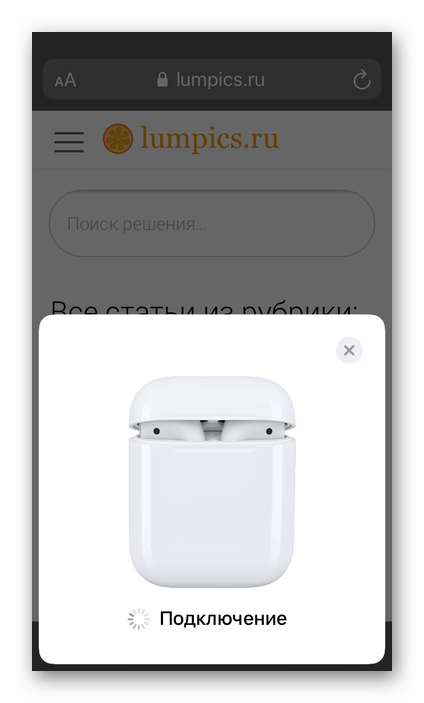
Обычно эта процедура занимает несколько секунд, по истечение которых появится возможность разрешить «Объявлять сообщения с Siri» (голосовой ассистент будет зачитывать входящие сообщения), но это можно и пропустить, нажав «Не сейчас».

Как только вы увидите окно с анимированным изображением AirPods и их кейса, а также уровнем заряда каждого из этих элементов, процесс подключения можно считать завершенным. Тапните «Готово» и вставьте наушники в уши – они готовы к использованию.
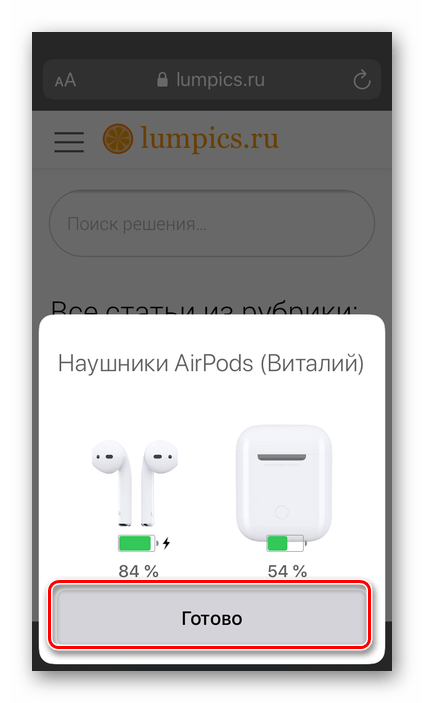
Если к iPhone подключается модель AirPods Pro, дополнительно будет предложено проверить, правильно ли прилегают к ушам используемые амбушюры и, если это потребуется, заменить их на более подходящие по размеру. Для того чтобы это сделать, просто следуйте инструкциям на экране.
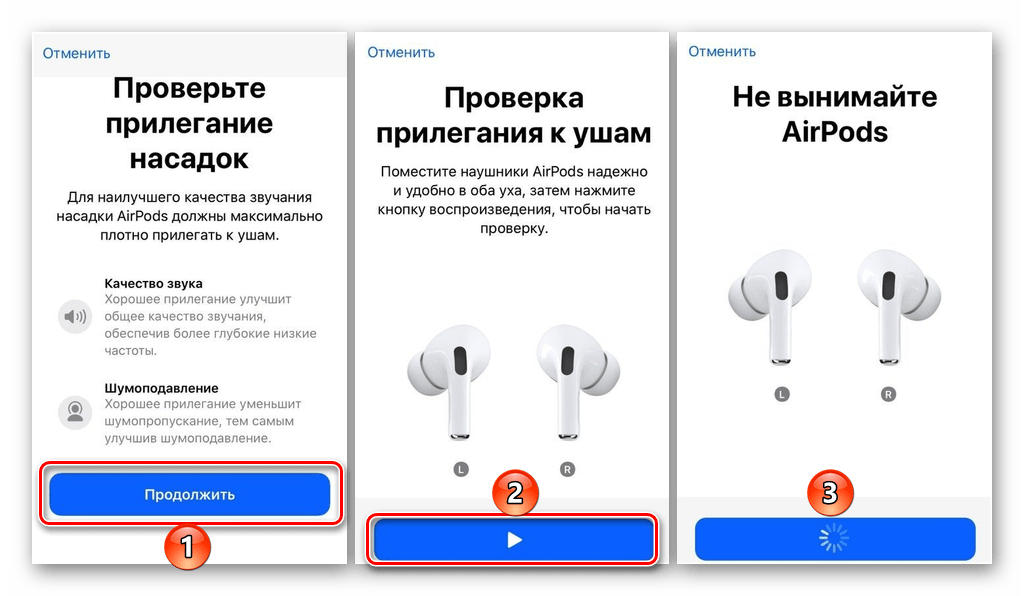
Подключение беспроводных наушников
Выше были перечислены устройства, которые могут работать с iPhone. Несмотря на то, что AirPods лучше всех подходят к «яблочному» девайсу, компания Apple не запрещает пользоваться другой гарнитурой, подключаемой по технологии Bluetooth. Тем не менее, инструкция, представленная ниже, больше подойдет для Эйрподсов, чем для остальных моделей (гарнитура компаний-конкурентов может запросить установку дополнительного ПО из App Store), пусть и принцип подключения схож.
Итак, чтобы подключить AirPods в первый раз, необходимо удостовериться, что на смартфоне стоит актуальная версия прошивки. Также немного подзарядите вкладыши перед подключением – если устройство полностью разряжено, настройку выполнить не удастся. А затем:
Возьмите в руки iPhone и гарнитуру от Apple, расположив оба девайса рядом друг с другом;
Перейдите на главный экран «Домой» на Айфоне;
Далее откройте крышку чехла, где находятся вкладыши;
На смартфоне должна появится анимация с беспроводной гарнитурой и надпись чуть ниже «Подключить». Нажмите на нее;
Следующее окно отличается в зависимости от моделей. Если у вас AirPods Pro, то появится инструкция по использованию
Если обычные AirPods (неважно, какого поколения, 1 или 2), то откроется мастер настройки голосового помощника Siri (если эта функция уже настроена, то этого окна не будет и Айфон предложит включить эту опцию с наушниками).
Заключительным шаг — нажать на вкладку «Готово».
Этой настройки достаточно, чтобы начать прослушивать музыку. Извлеченные вкладыши уже готовы к работе и включены – воспроизведение выбранной композиции начнется автоматически, как только вы вставите наушник в ухо.
Если пользователь выполнил вход в iCloud, то беспроводные вкладыши будут работать с любым поддерживаемым устройством из экосистемы Apple.
Только что купили наушники: как подключить Airpods к iPhone 11
Обычно новые беспроводные устройства выполняют подключение в полуавтоматическом режиме. Этот процесс запускается нажатием кнопки на экране смартфона.
При этом будет выполнено открытие домашнего экрана телефона. Дальше необходимо расположить два этих изделия как можно ближе друг к другу и при этом не забудьте открыть крышку футляра.
После установления контакта на экране покажется небольшое окно, где необходимо нажать ссылку «Подключить».
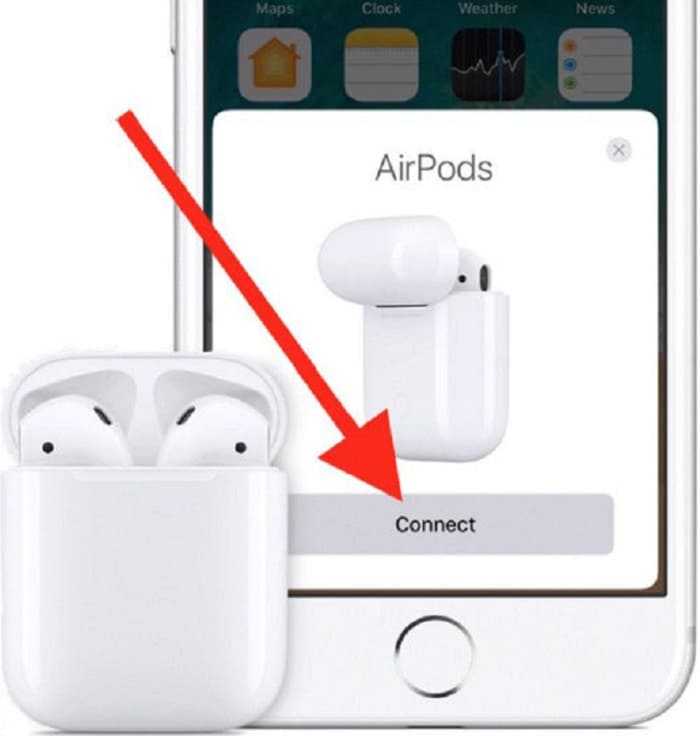
Теперь необходимо подождать некоторое время пока процесс не закончится окончательно.
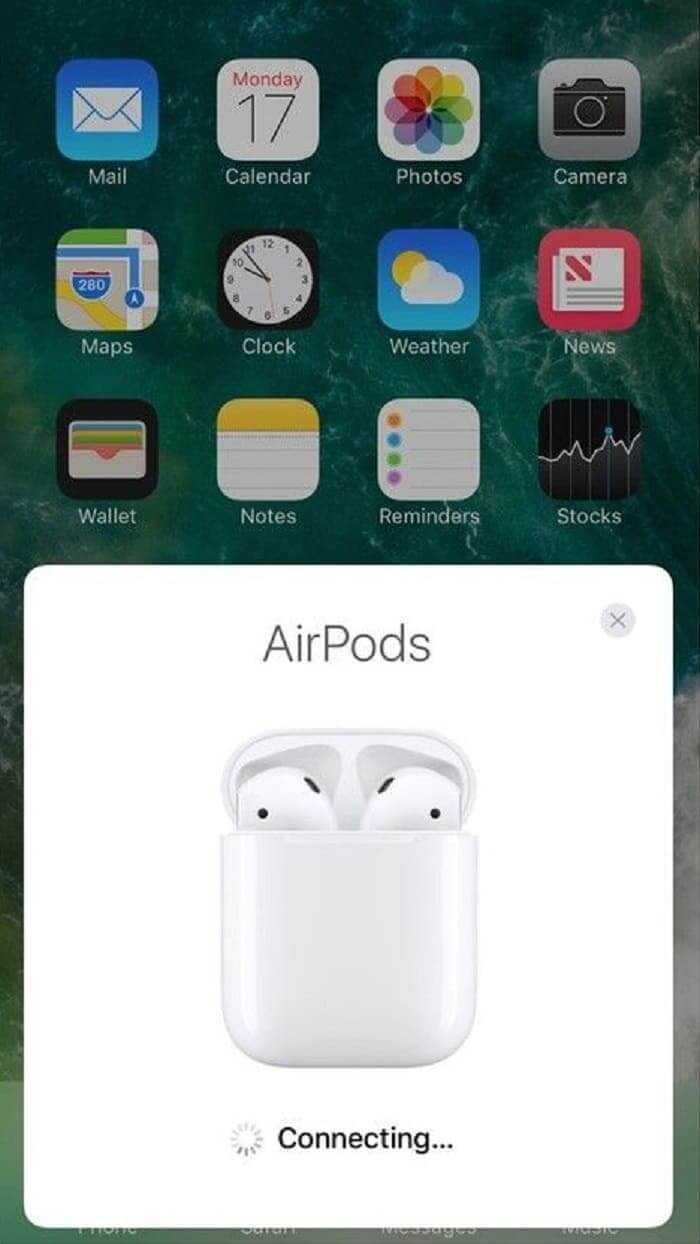
Чаще всего время выполнения этого действия не превышает нескольких секунд. Когда все закончится, на экране появится возможность разрешить «Объявлять сообщения с Siri» (голосовой ассистент, разработанный для телефонов iPhone).
Однако это не обязательное действие, его можно пропустить на данном этапе и выполнить позже. Для этого нажимаем на ссылку «Не сейчас».
В том случае если вы являетесь обладателем AirPods 2 или AirPods Pro, то при настройке на телефоне функции «Привет, Siri» ее можно использовать сразу. В противном случае придется перейти в «Мастер настройки».
Появление окна с анимацией AirPods символизирует окончание подключения. Тут будет показан уровень заряда самих наушников и кейса для их хранения. Нажимаем готово, включаем музыку на телефоне и наслаждаемся.
Если вы используете модель наушников AirPods Pro, то после этого окна появится предложение проверить правильность прилегания наушников к ушам. Если проверка будет отрицательной, то придется заменить их на более подходящий размер.
Выполнение этих действий будет сопровождаться инструкцией на экране. Все что вам останется сделать, это выполнить все действия не отклоняясь ни на шаг.
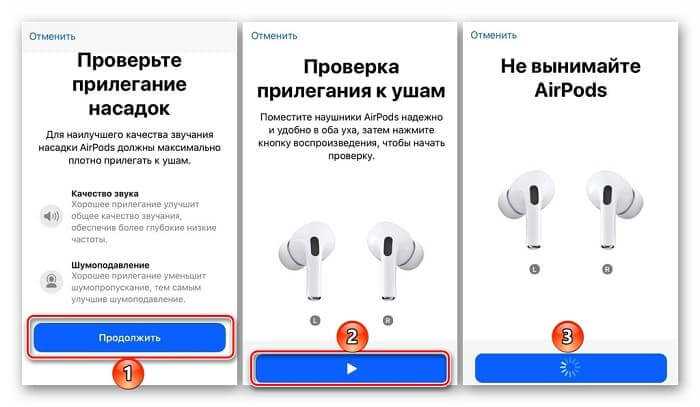
Можно ли подключить китайские реплики AirPods к Айфону
Копию китайских эйрподов, купленную на Алиэкспресс, легко отличить от оригинала. Во-первых, у неоригинальной модификации наушников нет датчика, надписей. Во-вторых, светодиод индикатора ярче и больше, чем у оригинальной модели. Эирподсы быстро разряжаются.
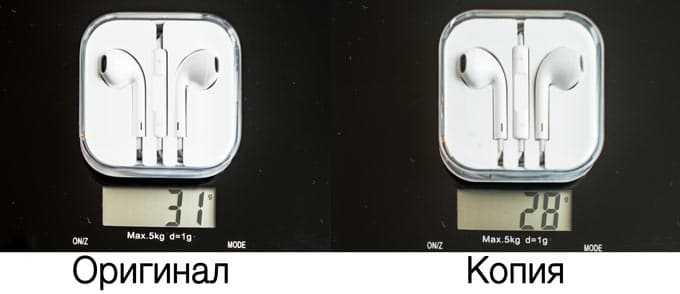
Подключаются китайские реплики так же, как и оригинальные наушники. Только поп-ап анимация выскакивает чуть позже, чем у оригинала при открытии кейса, на пять секунд. Правда, срабатывает анимация один раз. При повторном подключении поп-ап не появляется.
В комплекте с гарнитурой поставляется кабель Lightning для зарядки наушников. Плюсы провода заключаются в хорошем качестве и работе без перебоев. Футляр поддерживает беспроводную и проводную зарядку. Новый аккумулятор требуется разрядить до конца и заново зарядить в выключенном виде.
Как вручную подключить к iPhone или iPad вторые AirPods
Этот способ подходит для тех устройств, в которых нет предусмотренной возможности подключения при помощи НФС. В данном методе будет задействоваться Блютуз, а не продвинутая функция. В любом случае, подключиться можно даже с таким функционалом. Для этого необходимо выполнить следующее:
- Сохраняем первую и основную пару наушников в настройках телефона;
- После этого переходим в настройки и открываем пункт «Блютуз»;
- После этого активируем вторую пару при помощи тапа на кнопку сопряжения;
- На дисплее телефона появится название наушников, оно будет отображаться и в других разделах устройства;
- Тапаем на кнопку с наймингом гарнитуры, кликаем до того момента, пока не произойдет подключение.

Обмен аудио через AirPods не работает? Что делать
Вы выполнили все шаги, перечисленные выше, но ваш iPhone не может передавать аудио с двумя наушниками AirPods или Beats. Так в чем может быть проблема? Во-первых, возможно, что ваши устройства не поддерживаются — возможно, из-за несовместимого оборудования или устаревшего программного обеспечения.
Итак, если у вас возникли проблемы с совместным использованием звука вашего iPhone или iPad с другими наушниками AirPods или Beat, убедитесь, что на вашем устройстве работает поддерживаемая операционная система, и повторите попытку.
- Выберите «Настройки»> «Основные»> «О программе», чтобы проверить версию программного обеспечения вашего iPhone или iPad.
- Чтобы установить обновление, перейдите в «Настройки»> «Основные»> «Обновление ПО» и нажмите «Загрузить и установить».
Для контекста, функция обмена аудио работает с iPhone 8 или более новыми моделями iPhone, iPad Air (3-го поколения), iPad mini (5-го поколения) и iPad Pro (10,5, 11 и 12,9 дюйма).
Все AirPods (Gen 1, Gen 2, AirPods Pro и AirPods Max) поддерживают одновременный обмен аудио.
Однако вам понадобится iPhone с iOS 13.1 или новее (минимум iOS 14.3 для AirPods Max) или iPad с iPadOS 13.1 или новее (минимум iPadOS 14.3 для AirPods Max).
К делиться аудио с наушниками Beats, вам понадобятся наушники Powerbeats, Powerbeats Pro, Solo Pro, Beats Solo3 Wireless, Beats Studio3 Wireless, BeatsX или Beats Flex.
Программы для Windows, мобильные приложения, игры — ВСЁ БЕСПЛАТНО, в нашем закрытом телеграмм канале — Подписывайтесь:)
Как подключить две пары AirPods к iPhone или iPad на iOS 13

У Bluetooth 5.0 есть одна интересная особенность — вы можете подключить к устройству с ним сразу две пары беспроводных наушников. Это удобная функция, например, для друзей: вам больше не нужно отдавать другу один наушник, теперь каждый может наслаждаться полноценным стерео.
Первый способ хорош тем, что он сделан в стиле Apple — минимум телодвижений. Если есть два iPhone на iOS 13, к каждому из которых подключена своя пара AirPods, то запустите на одном из них воспроизведение музыки и просто поднесите к другому. На экране появится предложение поделиться музыкой с другим iPhone — нужно согласиться:

Подключение второй пары наушников через настройки.
Этот способ подойдет в том случае, если только одно устройство обновлено до iOS 13. Сначала подключите к нему одну «родную» пару AirPods, после чего стандартным способом сопрягите его со второй парой: для этого откройте кейс, нажмите кнопку на его задней стороне и дождитесь появления всплывающего окошка, в котором нужно согласиться с подключением. Также, разумеется, можно проделать это через настройки Bluetooth. После этого в меню воспроизведения выберите вывод музыки на обе пары наушников. К слову, там же можно менять громкость на каждой из них по отдельности, что достаточно удобно.
Как пользоваться наушниками
Системные требования
Системные требования внешних устройств, с которыми работают различные версии AirPods отличаются.
| AirPods 1 | AirPods 2 |
|
|
При первом настраивании аксессуара для iPhone, необходимо сделать следующее:
Прослушивание аудиозаписей
После успешного подключения наушников к смартфону, можно переходить к воспроизведению музыки. Она будет запускаться автоматически, когда пользователь вставит гаджет в уши. При изъятии одного наушника музыка ставится на паузу, а если достать сразу два аксессуара – воспроизведение будет остановлено. Если вставить наушники обратно в уши в течение 15 секунд, любимый трек снова будет играть.
Подключение к смартфону и «умным часам» на базе версии Apple watch OS 3 или более позднего обновления выполняется одновременно. Чтобы запустить музыку на стороннем девайсе или переключаться между колонками и наушниками, достаточно придерживаться следующих инструкций.
Mac компьютер
При подключении девайса к компьютерам на базе Mac OS более поздней 8 версии, активация наушников происходит в разделе «Устройство вывода».
Как обновить прошивку AirPods? Инструкция для всех моделей!
Всем категорически здравствовать! Не буду копировать все эти классные тексты из интернета и начинать статью потрясающе важными рассуждениями на тему «Своевременно обновлять прошивку AirPods — это всегда нужно, полезно и очень интересно», а сразу перейду к делу.
В общем, возвращаясь к сути статьи, перед вами (если вы вдруг ещё не поняли) максимально коротенькая (но при этом подробная и, что более важно, проверенная на личном опыте!) инструкция о том, как быстро, безопасно и, главное, правильно обновить прошивку AirPods. Раз, два, три
Поехали!
Итак, у вас есть:
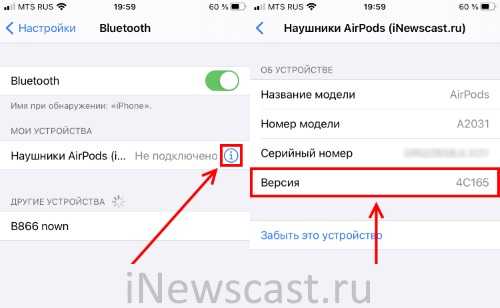
- Немного времени.
- AirPods (1, 2, 3-го поколения), AirPods Pro или (привет тебе, арабский шейх!) AirPods Max.
- Информация о том, что прошивка (номер сборки можно узнать перейдя в «Настройки — Bluetooth — Об устройстве») ваших наушников немного устарела.
- Дикое желание эту самую прошивку обновить.
Как сделать так, чтобы стало хорошо? Строго следовать тем советам, которые указаны ниже.
Откуда информация? Источник максимально надёжный — техническая поддержка компании Apple (как с ними связаться и, при необходимости, проверить всё самостоятельно).
Автор, вспомни про Барсика и его всевозможные причиндалы — может уже начнёшь? Согласен. Был неправ. Сейчас исправлюсь!
Вот пошаговая инструкция, которая расскажет о том, как обновить прошивку любой модели AirPods:

Убедитесь, что AirPods находятся в зоне действия Bluetooth того устройства, к которому они подключены.
Достаньте наушники из футляра.
Используя AirPods прослушайте музыку (любой другой аудиоконтент) в течение 30 секунд (больше — можно, меньше — нельзя).
Поместите наушники в зарядный футляр и закройте крышку.
Подключите (Внимание! MagSafe не подходит — только кабель!) футляр к источнику питания.
Подождите 30 минут (опять-таки: больше — можно, меньше — нельзя).
В очередной раз (убедившись, что AirPods находятся в зоне действия Bluetooth того устройства, к которому они подключены) прослушайте музыку в течение 30 секунд.
Готово — прошивка AirPods обновлена!
Казалось бы — ничего сложного. Открыли, подключили, послушали, подождали и всё.
Однако, при всех этих манипуляциях необходимо помнить о некоторых моментах:
- Нельзя открывать крышку футляра AirPods в тот момент, когда вы подключили наушники к источнику питания и ждёте 30 минут (пункты №4, №5 и №6)
- На протяжении всего процесса не желательно разрывать связь между устройством (к которому они подключены) и самими наушниками.
Ведь именно из-за таких действий прошивка ваших AirPods может закончиться неудачей.
Впрочем, даже если у вас ничего не получилось, то не стоит расстраиваться …
Да, да, да. Именно подобным образом советует поступить компания Apple (словами консультантов технической поддержки), тогда, когда после всех вышеперечисленных действий версия прошивки AirPods не обновилась и осталась точно такой же, как и была ранее.
В итоге лично у меня складывается ощущение, что в Apple сами не знают, каким образом наверняка обновить прошивку AirPods и рекомендуют действовать по принципу:
- Вот вам инструкция.
- Сработало? Отлично!
- Нет? Попытайтесь ещё разок.
А потом ещё разок, и ещё, и ещё…
Завершая статью (я же обещал сделать всё быстро и не трогать котика), хочется надеяться, что вся эта «гениальность» пройдёт мимо вас и программное обеспечение именно ваших наушников обновиться с первого раза. Да будет так!
Напоследок, как обычно, напомню про комментарии:
- Пишите — что получилось, а что нет? Другие люди (и автор этих строк) скажут вам спасибо!
- Расскажите свою историю и поделитесь личным опытом. Это всегда очень круто!
- Не стесняйтесь задавать свои вопросы — попробуем разобраться и решить вашу проблему.
Ну и, опять же по традиции…
P.S. Ставьте «лайки», жмите на кнопки социальных сетей, пишите мне в ICQ, не забывайте про канал на YouTube, приходите пообщаться в ClubHouse, добавляйтесь в круги на Mail.ru, смотрите автора этих строк в TikTok и побольше гуляйте. Всем спасибо, всех обнял!:)
Как произвести подключение двух пар AirPods к iPhone
Соединить две пары наушников с гаджетами от Apple можно следующим образом:
- свои наушники подключите стандартным способом — просто откройте крышку футляра и дождитесь уведомления на экране смартфона;
- откройте «Настройки» и зайдите в раздел «Bluetooth»;
- удерживайте кнопку сопряжения на футляре других наушников до появления мигания белого индикатора;
- установите соединение в разделе «Другие устройства» с появившимися там наушниками.
Существует и альтернативный способ при помощи функции AirPlay:
- подключите свои наушники к смартфону и начните воспроизводить контент;
- нажмите кнопку «AirPlay» в Пункте управления или в плеере;
- коснитесь иконки «Поделиться аудио»;
- откройте футляр и поднесите вторые наушники к смартфону;
- подтвердите сопряжение нажатием «Поделиться аудио».
Теперь вы знаете все способы подключения двух пар наушников, звук будет воспроизводится синхронно и без задержек. Компания Apple предусмотрела до мелочей процесс подключения, поэтому он требует минимальных усилий.

Шаг 4: протестируйте свои AirPods

Когда AirPods сопряжены, попробуйте вынуть их из чехла и положить их в уши: AirPods должен подать низкий звуковой сигнал, чтобы вы знали, что они подключены к вашему iPhone и готовы к работе. Поместите песню или видео на свой iPhone и проверьте, как они звучат.
Несмотря на то, что AirPods минималистичен, у него есть несколько вариантов управления, которые вы должны попробовать. Начните с двойного касания AirPod — он должен начать воспроизведение дорожки или перейти вперед, когда песня уже воспроизводится (если вы включаете Siri по умолчанию, не беспокойтесь — мы покажем вам, как это изменить ниже). Привыкнуть к этой функции двойного нажатия и как это сделать.
Каждый наушник имеет датчик силы на внешнем полюсе: проверьте пальцами, чтобы найти углубление снаружи, и нажмите его, чтобы начать воспроизведение звука. Нажмите еще раз, и содержание должно остановиться. 
Но это еще не все. Двойное нажатие на датчик приведет к переходу к следующей песне, а нажатие на нее три раза пропустит дорожку. Наконец, попробуйте коротко нажать и удерживать датчик силы, и вы переключитесь между активным шумоподавлением, режимом прозрачности (который позволяет вводить внешний шум) и режимом выключения
Это может занять некоторое время, чтобы привыкнуть, поэтому важно практиковать движения при первом использовании AirPods Pro
Совместное прослушивание аудиозаписей с помощью наушников AirPods или Beats
С последней версией iOS или iPadOS на iPhone или iPad возможно совместное прослушивание аудиозаписей с помощью беспроводных наушников AirPods или Beats.
Вот что вам нужно
Вам понадобится поддерживаемый iPhone, iPad или iPod touch с последней версией iOS или iPadOS и две пары совместимых беспроводных наушников . 1 .
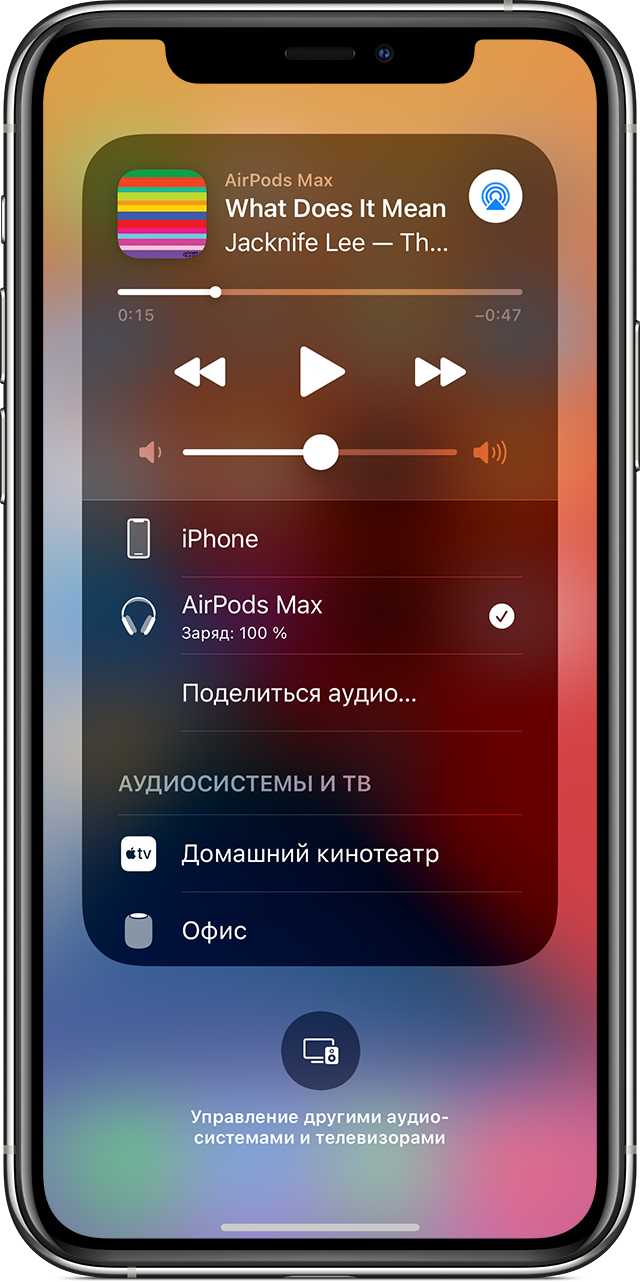
Начало совместного прослушивания
- , AirPods Max или наушники Beats к устройству iOS или iPadOS.
- Нажмите значок AirPlay в Пункте управления на устройстве iPhone или iPad, на экране блокировки или в приложении, с помощью которого вы воспроизводите контент.
- Коснитесь параметра «Поделиться аудио».
- Если у вашего друга наушники AirPods или AirPods Pro, нужно поднести их в футляре к устройству и открыть крышку футляра. Если у вашего друга наушники AirPods Max, их нужно поднести к устройству. Если у вашего друга беспроводные наушники Beats, их нужно перевести в режим сопряжения и поднести к устройству.
- Когда на экране отобразятся подключаемые наушники, коснитесь параметра «Поделиться аудио».
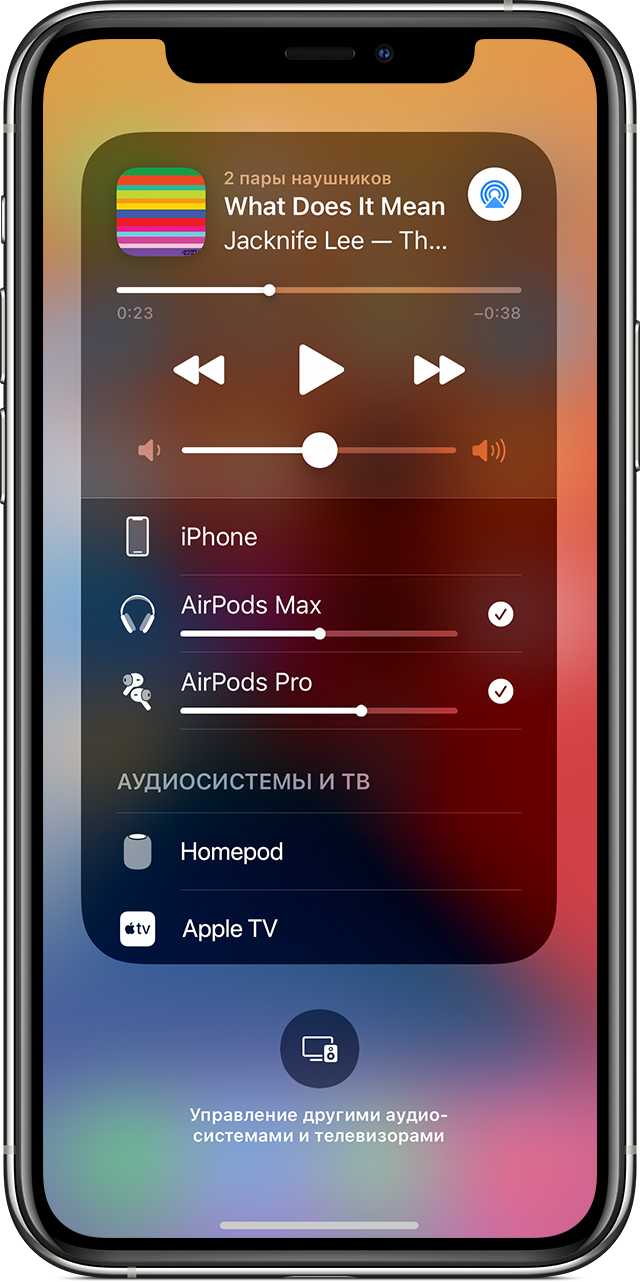
Настройка параметров воспроизведения
Регулировать громкость, а также начинать, приостанавливать и останавливать воспроизведение звука можно с помощью элементов управления на экране блокировки или в Пункте управления на устройстве iPhone или iPad. Перетяните бегунок регулировки громкости для отдельных наушников или выберите уровень громкости для обоих наушников, перетянув бегунок громкости внизу экрана.
Воспроизведением можно также управлять с помощью элементов управления на наушниках. В таком случае звук будет меняться только на этих наушниках.
Прекращение совместного прослушивания
Чтобы прекратить совместное прослушивание, нажмите значок AirPlay в Пункте управления на устройстве iPhone или iPad, на экране блокировки или в приложении, с помощью которого вы воспроизводите контент.
Коснитесь флажка напротив наушников, которым будет закрыт доступ к совместному прослушиванию. При этом вторая пара наушников также будет отключена.
Итого
При проблемах с подключением AirPods не нужно зацикливаться на чём-то одном
Ведь неполадки могут быть вызваны совершенно разными вещами! Именно поэтому, повторюсь, важно попробовать абсолютно все вышеописанные способы — я очень надеюсь, что один из них обязательно сработает и вы наконец-то сможете подключить AirPods к своему iPhone
Ну а в заключении, по традиции, призываю вас:
- Рассказать в комментариях, что получилось, а что — нет.
- Поделиться своей историей.
- Задавать вопросы — возможно, все вместе мы сможем решить вашу проблему.
В общем, пишите смело. Добро пожаловать!:)
P.S. Инструкция была полезной? Узнали что-то новое? Ставьте «лайки», жмите на кнопки социальных сетей — поддержите автора! Всем спасибо, всех обнял!:)




























